tp路由器wdr4320动态ip不能上网怎么办
相关话题
tp全称即tplink是一家正处于高速发展和国际化进程中的国家级高新技术企业,公司总部坐落于深圳市高新技术产业园区内,那么你知道tp路由器wdr4320动态ip不能上网怎么办吗?下面是小编整理的一些关于tp路由器wdr4320动态ip不能上网的相关资料,供你参考。
tp路由器wdr4320动态ip不能上网的解决方法:
设置好路由器WAN口动态IP上网后,WAN口状态已经显示获取到IP地址,但是无法上网。该问题可能和线路连接、电脑网卡设置、路由器防火墙设置以及服务商限制等原因相关,本文提供该问题的详细排查思路。

电脑需要设置为自动获取IP地址。
如果电脑已经是自动获取IP地址,如果获取到的参数不正确,请把电脑对应的 本地连接 或 无线连接 禁用后启用。
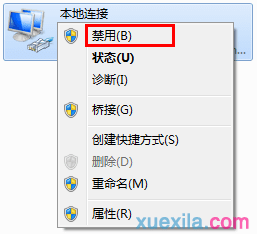
注意:如果路由器DHCP服务器是处于关闭状态,需要在电脑手动配置IP地址,请填写正确的网关(路由器的管理IP)、DNS服务器地址(在路由管理界面 运行状态>>WAN口状态 中查看到DNS地址)。

登录路由器管理界面,在 运行状态>>WAN口状态,查看WNA口的上网方式是否为动态IP。如果不正常,请重新按照设置向导设置路由器的动态IP上网。如下图:
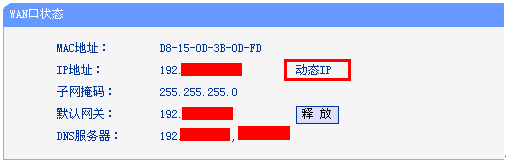

路由器的 家长控制、上网控制(部分路由器为 防火墙设置)功能可以限制内网电脑上网权限,请根据实际需求设置该功能,非必要情况下,可不启用该功能。设置方法如下:
1、关闭家长控制
登录路由器管理界面,点击 家长控制 设置页面,选择 不启用 并点击 保存。如下图所示:
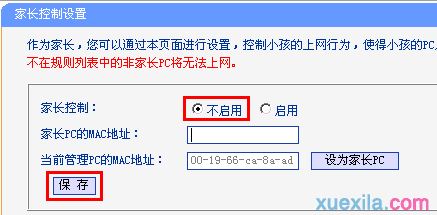
2、关闭上网控制
在 安全设置>>上网控制 中,确认不勾选 开启上网控制,点击 保存。如下图所示:
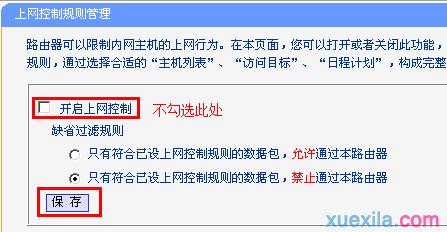
完成上述操作,可尝试打开网页测试上网。

将之前单独连接宽带上网的电脑连接到路由器LAN口(此处一定要通过有线连接),登录路由器的管理界面。
选择 网络参数>>MAC地址克隆,点击 克隆MAC地址。当 MAC地址 和 当前管理PC的MAC地址 相同后,点击 保存 并重启路由器。如下图所示:
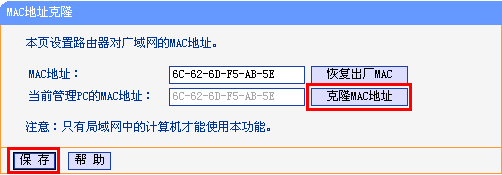
重启完成后,尝试上网。
注意:如果您使用的是MINI路由器,请先记录单独连接宽带可以上网电脑的MAC地址,然后在上图 MAC地址 中填入(不用点击克隆MAC地址),保存并重启。

请检查浏览器设置,检查方法如下:
禁用拨号连接:打开IE浏览器,点击工具>>Internet选项,选择 连接 >> 从不进行拨号连接。
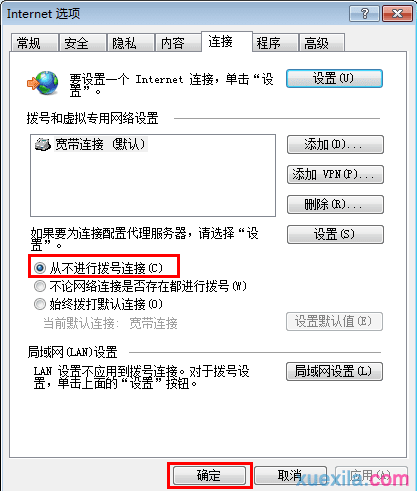
禁用网络代理:点击工具>>Internet选项,选择 连接 >> 局域网设置,确保三个选项均未勾选,并点击 确定,回到上一个Internet选项对话框,点击 确定。如下图所示:
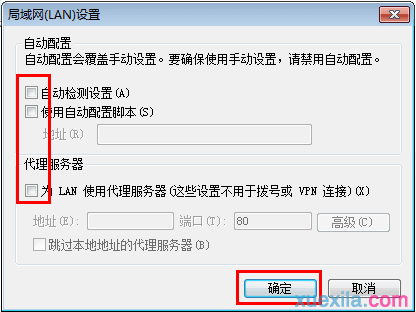
设置完毕,尝试打开浏览器上网。

更换浏览器(使用火狐/Firefox、谷歌/Chrome或其他浏览器)后再尝试,如果仍然不能上网,尝试更换电脑做对比测试。

使用环境中,前端MODEM有多个接口,请确保当前连接在路由器WAN口的网线直接插入到电脑是可以自动获取IP地址并且正常上网。

tp路由器wdr4320动态ip不能上网怎么办的评论条评论